有朋友用Win7电脑共享文件夹却发现别人没有权限访问,这是怎么回事呢,应该怎么解决,如果遇到访问共享文件权限不足的情况,那么win7共享文件夹别人没有权限访问怎么解决?这肯定是分享方给的权限不够,今天带给大家解决办法,让共享文件的人操作一下即可。
win7共享文件夹别人没有权限访问怎么解决
1、在共享的文件夹上点击鼠标右键,然后选择“属性”。
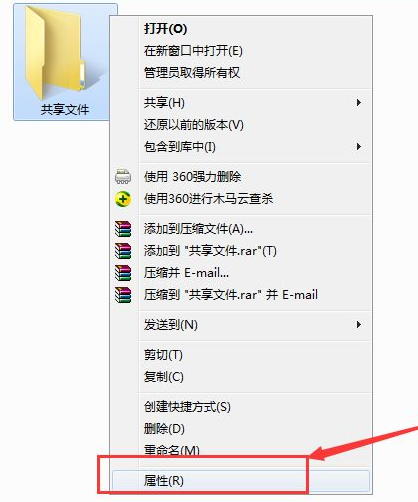
2、点击“共享”选项卡,确认文件夹是处于共享状态。
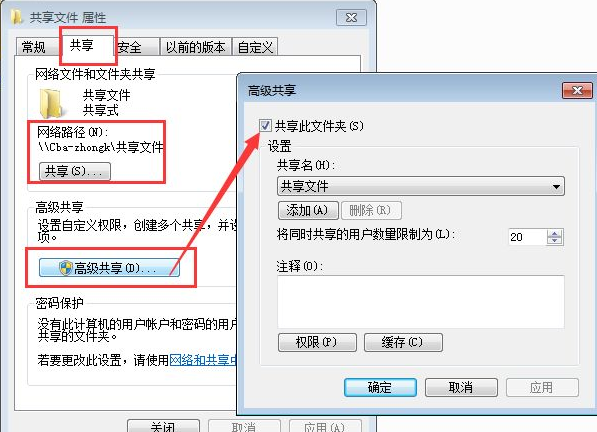
3、点击“安全”选项卡,然后点击“编辑”按钮。
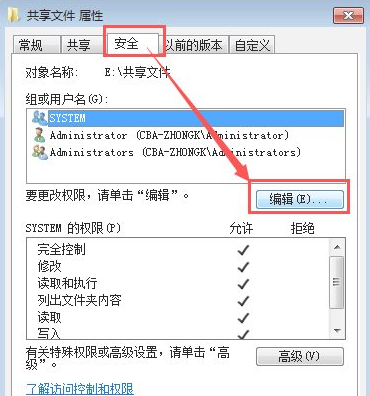
4、在打开的窗口中点击“添加”按钮来添加用户。
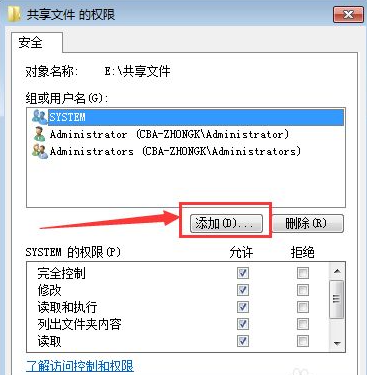
5、接下来在对象名称中输入“everyone”,然后点击“确定”按钮。
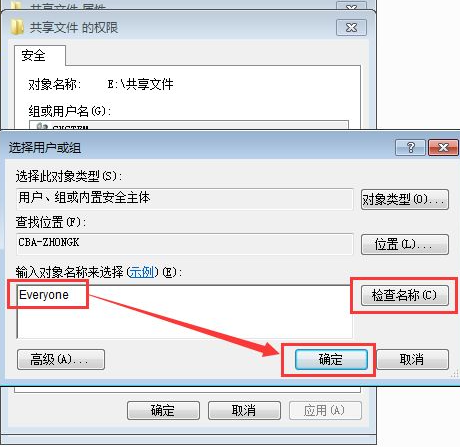
6、接下来选中刚才添加的everyone用户,然后设置共享的权限。
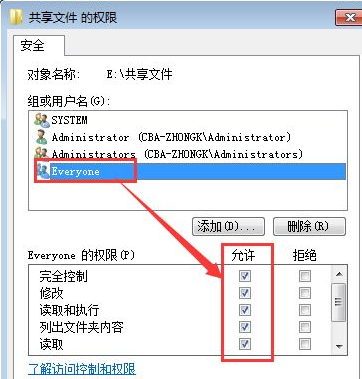
以上就是解决Win7共享文件夹别人没有权限访问的方法,希望这个办法能帮到大家。